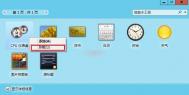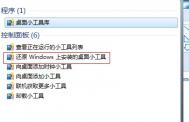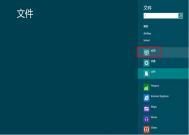处理Windows 7系统小工具天气不显示的方法
Windows7系统自09年上市以来,在应用上得到很大提高的同时也给我们的生活带来了很多乐趣,全新的win7旗舰版为我们提供了丰富的桌面小工具,它不但可以装饰你的桌面,还具有强大的实用性。您可以用它来查询时间、天气、日期、地图、股票......

在Windows7系统下载桌面空白处点击鼠标右键,在菜单中点击小工具,简洁而不失单调的小工具页面就展现在你的眼前。你可以把你所需要的功能,时钟,日历或者小便签直接拖到桌面即可。但是可能有些网友也许会遇见一个问题,将天气工具添加到Win7桌面之后,却总是显示为您所在的地区无法使用服务。出现这样的问题主要是因为微软没有为中国地区开放天气预报服务。而读取天气信息都是由Win7系统中的Wlsrvc.dll文件执行的,Wlsrvc.dll如果检测到系统语言非英语,就会返回无法使用的错误。

这样一来是不是我们就彻底无法使用Win7系统下载桌面天气小工具了?当然不是,这个问题还是有办法可以解决的。网上有很多解决方法,都是通过修改系统文件实现的,麻烦不说,如果对系统文件操作失误,还有可能对系统的运行造成影响。我们用一个简单办法来解决这个问题。
在系统下载桌面上点击鼠标右键,打开小工具窗口。这里列出的都是Win7内置的小工具,既然这个天气不能为我们提供预报服务,那我们就不用它了。点击小工具窗口右下角的联机获取更多小工具,会在浏览器中打开Win7下载官网的小工具下载页面。在这个页面中找到并下载中国天气小工具。

下载安装后,再回到你的Windows7旗舰版桌面去看看有何变化?
此时,中国天气小工具已经出现在系统桌面上了。xp它可以为我们提供当地的实时天气情况,以及之后三天的天气预报,右键点击它并打开选项,还可以为小工具设置其它地区和界面风格。怎么样?Windows7小工具很不错吧!
Windows 7如何创建ADSL宽带连接
打开开始菜单,并点击控制面板,查看方式选择类别,并打开网络和Internet,点开网络和共享中心,进入网络和共享中心之后,点击设置新的连接和网络,选中连接到Internet后点击下一步,左键单击宽带(PPPoE),输入宽带账号密码等,设置完成后点击"连接www.Tulaoshi.com"即可!
Windows 8.1与Windows 7系统之间如何实现文件共享
故障现象:
Windows 8.1与Windows 7系统之间如何实现(m.tulaoshi.com)文件共享
解决方案:
一、 准备和预备条件
Windows 8.1和Windows 7的电脑需在同一个网络内,能正常互相访问。
二、 Windows 8.1和Windows 7实现文件共享的操作方法:
下面以Winows 8.1端为例,注意Windows 7端需参考Windows 8.1端做相同设置,部分不同点会单独给出操作指导。
1、 选择需要共享的文件夹右击属性;

2、 选择共享选项卡下的共享;

3、 选择要共享的用户。可添加Everyone,以便所有用户访问;

4、 设置用户权限。默认权限为读取,可修改为读取/写入;

5、 选择高级共享;

6、 勾选共享此文件夹。默认只有读取权限,可点击权限,添加更改权限;

7、 修改组策略设置,可方便来宾账户访问共享文件;
(1)Windows 8.1端:在左下角开始右键选择运行,输入:"gpedit.msc"回车运行;

(2)windows 7端:使用快捷按键win+R,调出运行,输入:"gpedit.msc"回车运行;

8、 在组策略编辑器找到从网络访问计算机然后双击打开;

9、 从网络访问计算机属性里添加Guest;
(本文来源于图老师网站,更多请访问http://m.tulaoshi.com)
10、 找到拒绝从网络访问计算机双击打开,把里面的用户删除清空;

11、 关闭密码保护共享;
(1)Windows 8.1端:在控制面板---网络和Internet---网络和共享中心---高级共享设置---所有网络选择关闭密码保护共享;


(2)Windows 7端:在控制面板---网络和Internet---网络和共享中心---高级共享设置---当前配置文件选择关闭密码保护共享;


12、 分别查看并记录本地IP地址;
(本文来源于图老师网站,更多请访问http://m.tulaoshi.com)(1)Windows 8.1端:在左下角开始右键选择命令提示符,输入:"ipconfig /all"回车运行, 查看当前联网网卡,记下Windows 8.1端的网络地址;

(2)Windows 7端:使用快捷按键win+R,调出运行,输入:"cmd"确定运行。
在命令提示符窗口中输入:"ipconfig /all"回车运行, 查看当前联网网卡,记下Windows 7端的网络地址;

13、 通过IP地址互访共享文件;
(1)Windows 8.1端:在左下角开始右键选择运行,输入Windows 7端的IP地址确认,可访问其共享文件;

(2)Windows 7端:使用快捷按键win+R,调出运行,输入Windows 8.1端的IP地址确认,可访问其共享文件;

14、 如果有新的文件夹共享,重复步骤1到6的设置。